Pengeditan materi video adalah seni tersendiri, terutama ketika berkaitan dengan koreksi warna. Dengan diperkenalkannya Premiere Pro CC 7.1, sebuah fitur baru tersedia untukmu: Direct-Link ke Adobe Speedgrade. Fitur ini sangat meningkatkan alur kerjamu, karena memungkinkan integrasi yang mulus antara kedua program ini. Berikut ini saya akan menunjukkan bagaimana kamu dapat menggunakan Direct-Link untuk membuat koreksi warna kamu lebih efisien dan kreatif.
Pemahaman Utama
- Direct-Link antara Premiere Pro CC dan Speedgrade sangat menyederhanakan alur kerja.
- Koreksi warna sekarang dapat dilakukan langsung dalam Speedgrade dan disampaikan secara mulus kembali ke Premiere Pro.
- Persyaratannya adalah kamu harus menggunakan versi terbaru dari kedua program tersebut.
Petunjuk Langkah-demi-Langkah
1. Terapkan Efek Lumetri Color
Untuk memanfaatkan Direct-Link dengan optimal, kamu mulai dengan klip kamu di Premiere Pro. Kamu akan menggunakan efek Lumetri Color untuk melakukan koreksi warna. Arahkan ke efek dan pilih efek Lumetri Color. Setelah kamu menemukannya, seret ke klip kamu.
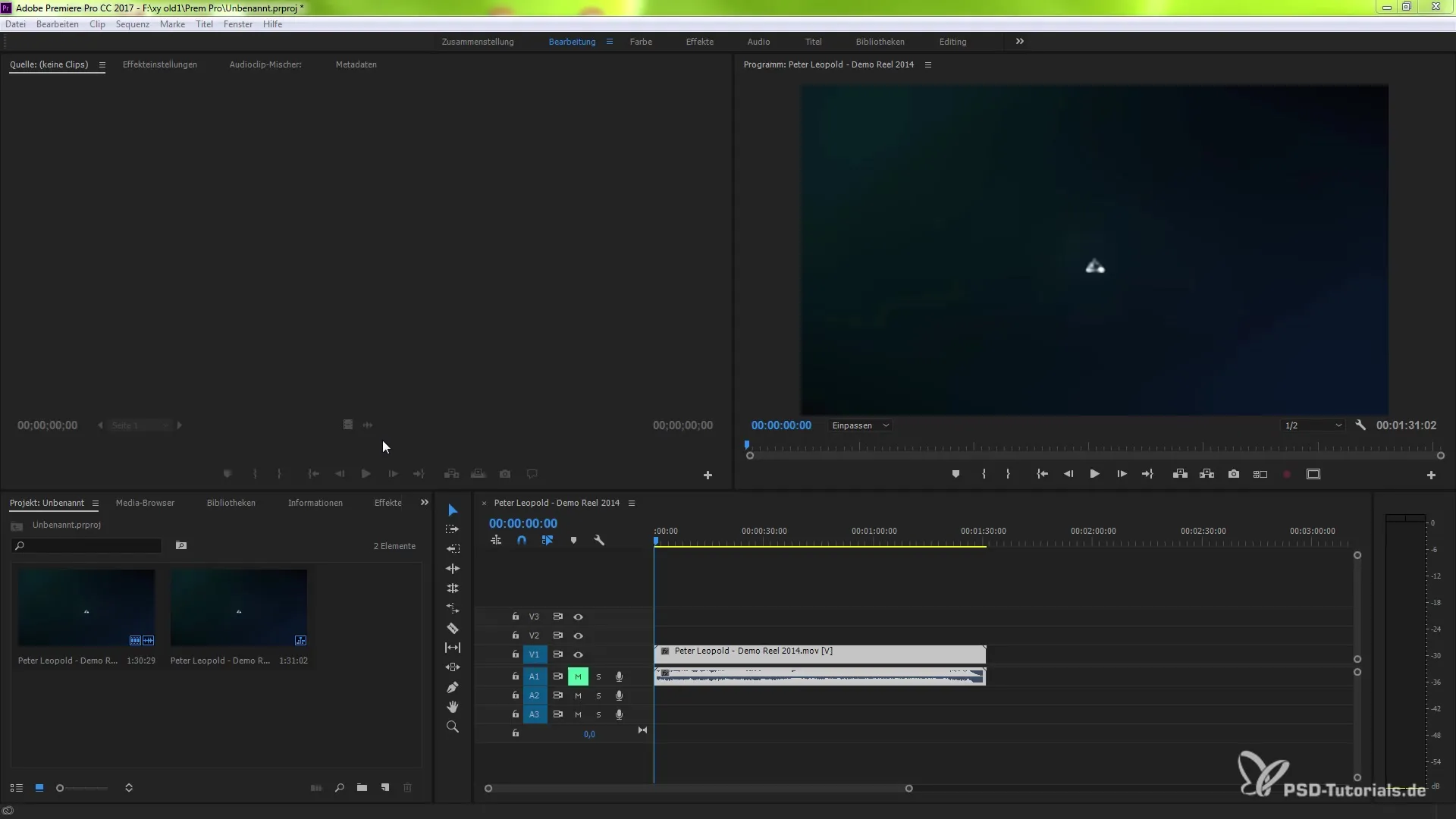
2. Lakukan Pengaturan pada Efek Lumetri Color
Sekarang kamu dapat membuat penyesuaian dalam efek Lumetri Color. Telusuri berbagai opsi seperti kurva dan nilai warna lainnya. Sebagai contoh, kamu dapat menyesuaikan kurva di area hijau dan menambahkan lebih banyak nada hijau.
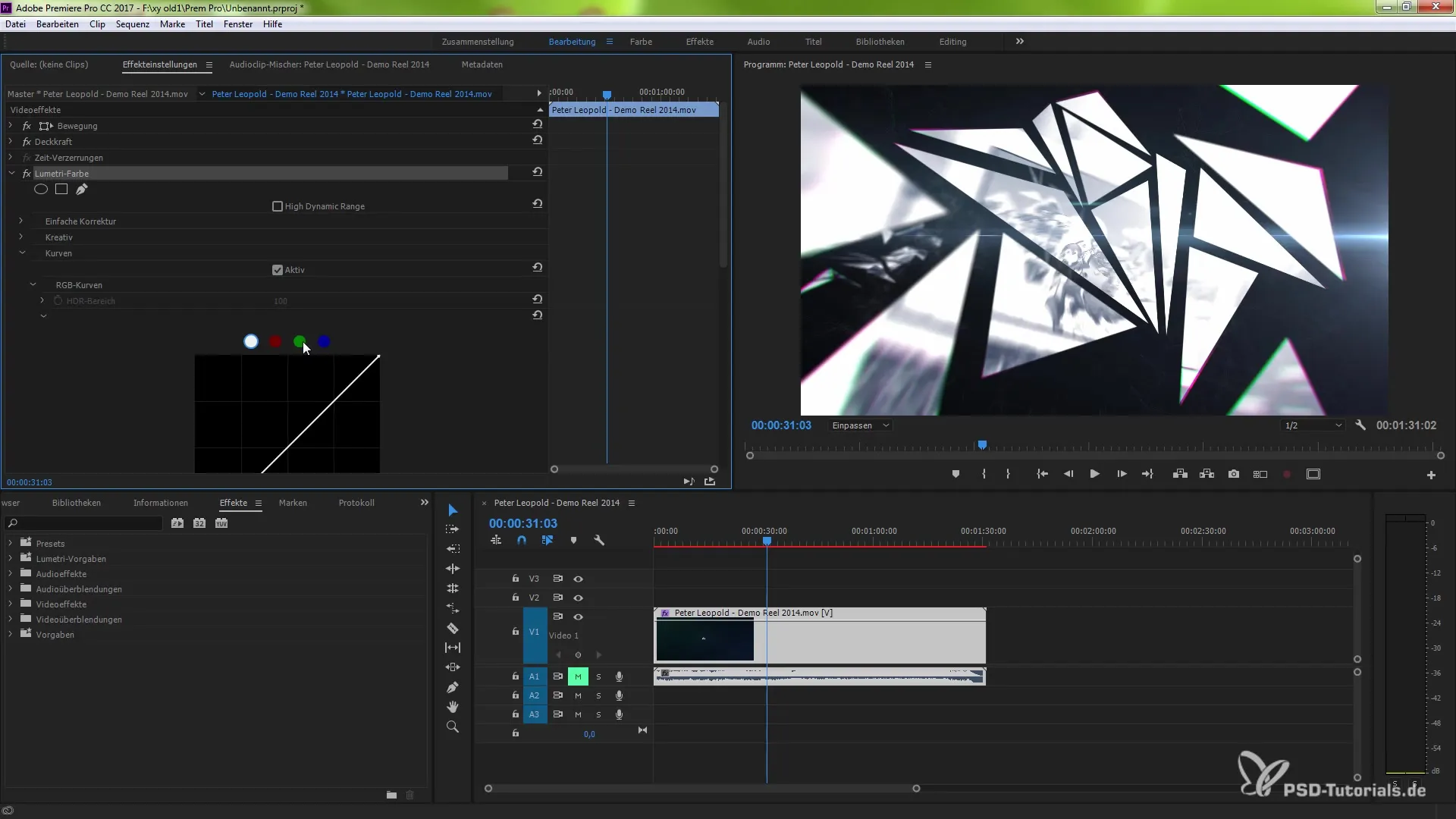
3. Aktifkan Direct-Link ke Speedgrade
Untuk melanjutkan perubahan kamu di Speedgrade, pergi ke menu “File” dan pilih “Direct Link to Adobe Speedgrade”. Dengan itu, Direct-Link akan aktif, dan proyek kamu akan dibuka untuk diedit di Speedgrade.
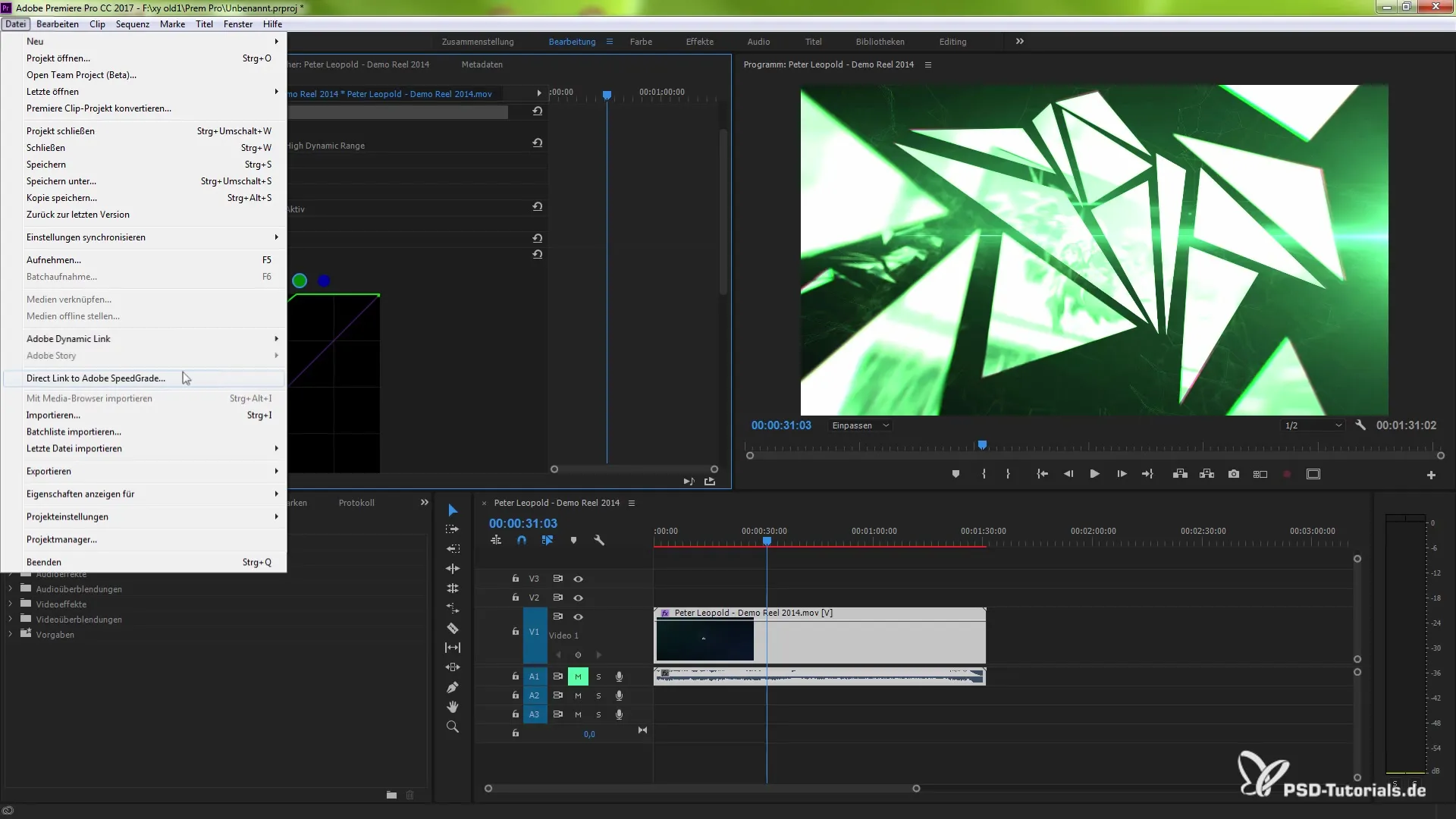
4. Bekerja di Speedgrade
Sekarang kamu telah sampai di Speedgrade. Di sini kamu memiliki kesempatan untuk lebih menyempurnakan koreksi warna kamu. Pastikan tautan antara file kamu dan pengaturan di Premiere Pro aktif. Kamu dapat melakukan penyesuaian warna dan pengaturan lainnya di sini.
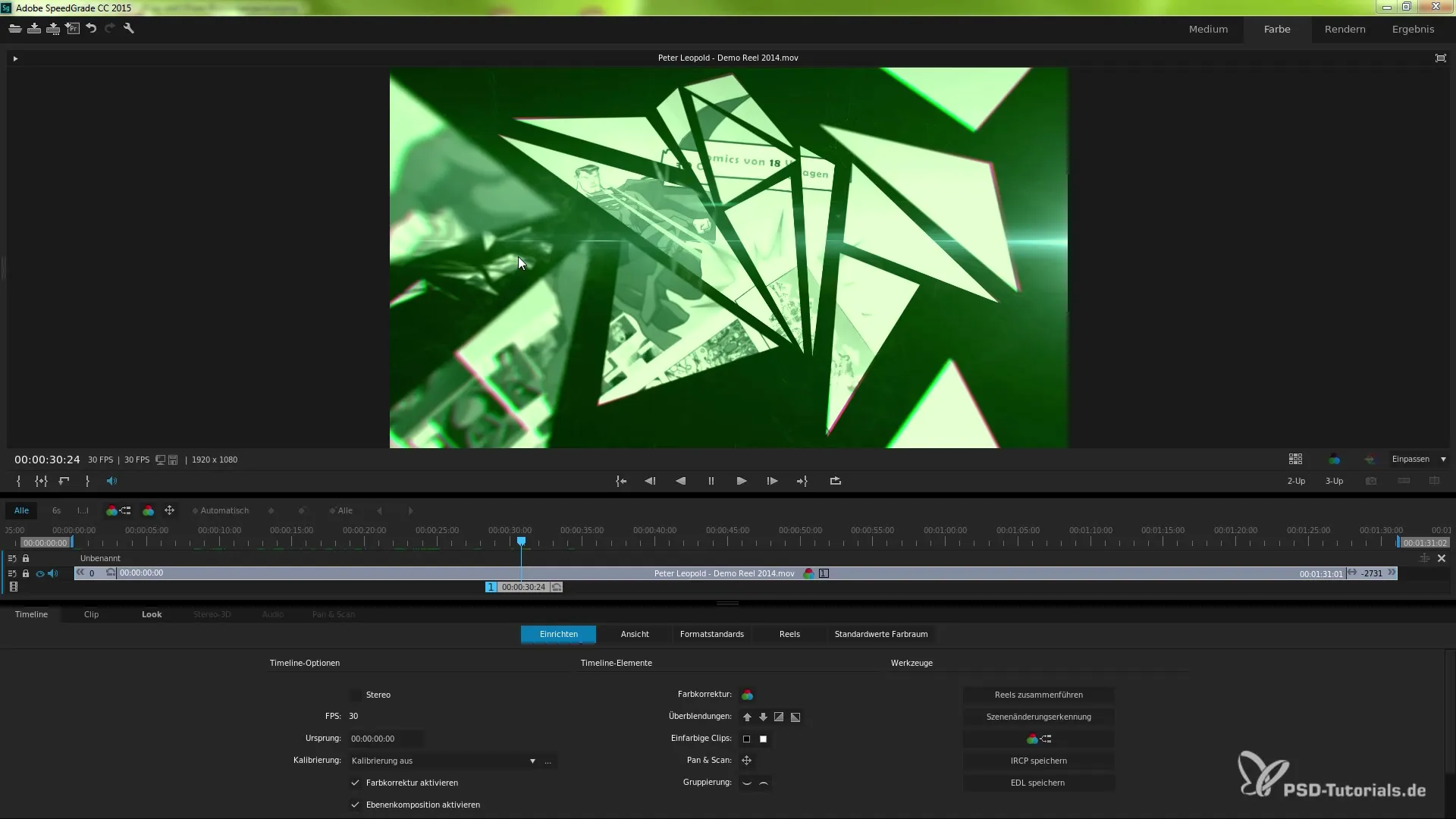
5. Konfirmasi Perubahan di Speedgrade dan Kembali ke Premiere Pro
Setelah kamu menyelesaikan koreksi warna kamu di Speedgrade, konfirmasikan perubahan kamu. Setelah itu, kamu akan dibawa kembali ke Premiere Pro, di mana semua penyesuaian yang dilakukan akan otomatis diperbarui.
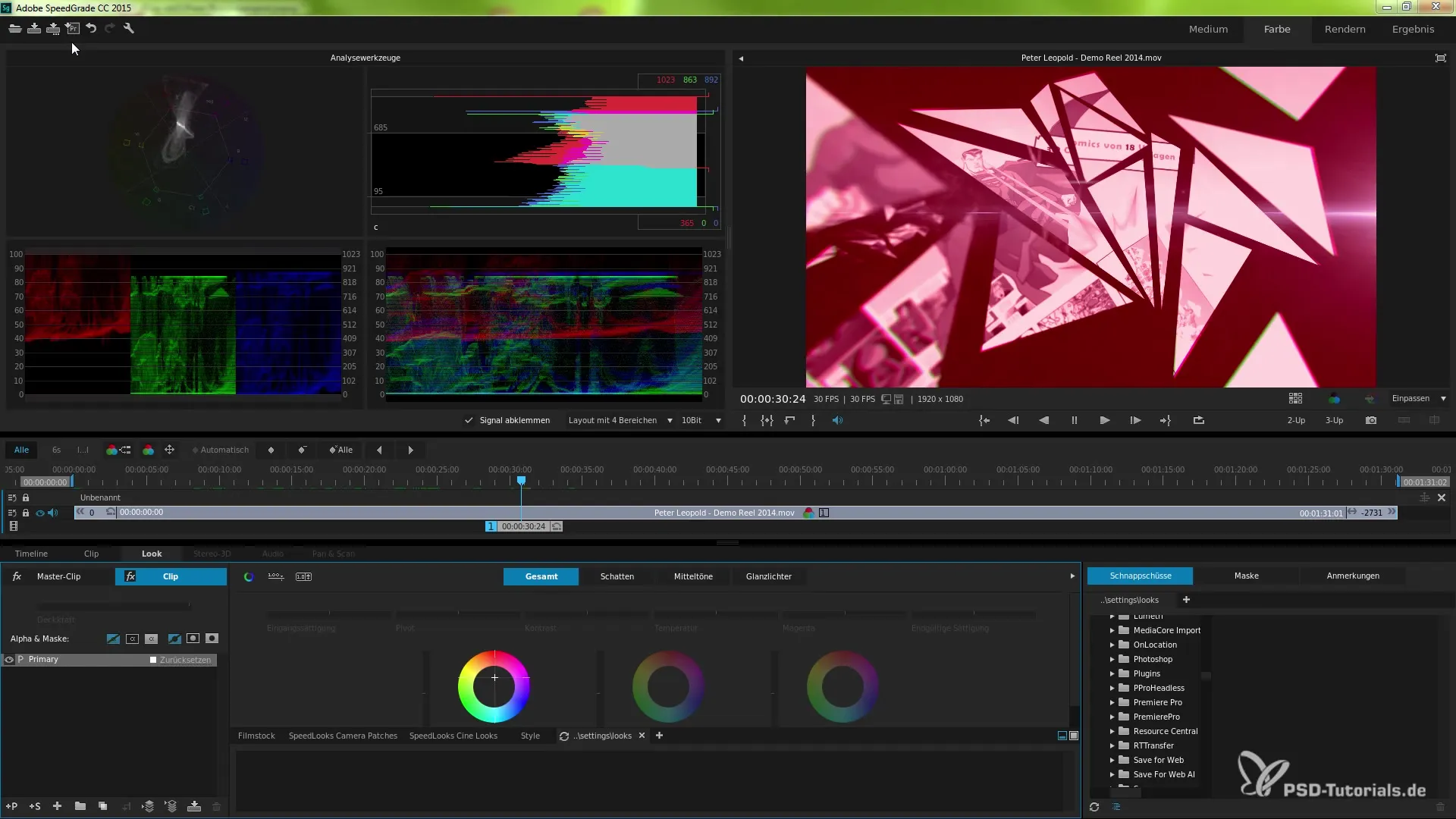
6. Periksa Koreksi Warna
Periksa sekarang koreksi warna kamu langsung di Premiere Pro. Semua penyesuaian yang kamu lakukan di Speedgrade akan diterapkan di sini. Ini berarti kamu sekarang memiliki kontrol penuh atas desain warna proyek kamu.
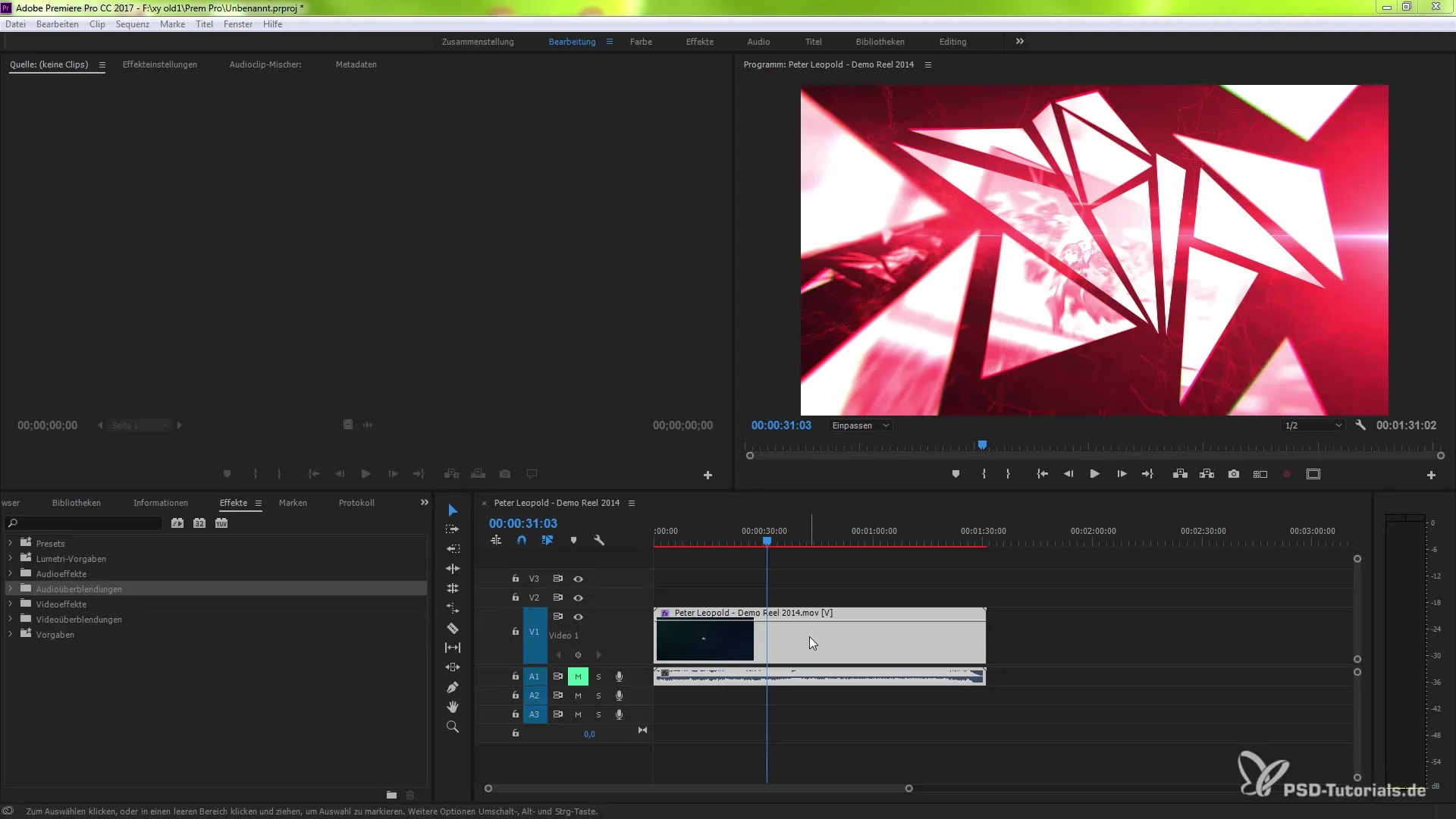
Ringkasan – Panduan untuk Menggunakan Direct-Link secara Efektif di Premiere Pro CC 7.1
Dengan Direct-Link baru antara Premiere Pro CC dan Adobe Speedgrade, kamu bisa membuat koreksi warna lebih efisien. Sekarang kamu memiliki kemampuan untuk bekerja langsung di Speedgrade, tanpa harus menyalin proyek kamu secara manual antara program. Integrasi mulus ini menghemat waktu dan sangat meningkatkan kualitas hasil akhir kamu.
Pertanyaan yang Sering Diajukan
Bagaimana cara mengaktifkan Direct-Link ke Speedgrade?Masuk ke "File" dan pilih "Direct Link to Adobe Speedgrade".
Apakah saya memerlukan versi perangkat lunak khusus untuk Direct-Link?Ya, kamu harus menggunakan versi terbaru dari Premiere Pro CC dan Speedgrade.
Bisakah saya membatalkan perubahan di Speedgrade?Ya, kamu dapat melakukan perubahan di Speedgrade dan kemudian mengembalikannya ke Premiere Pro.
Apakah Direct-Link juga berfungsi dengan program lain?Direct-Link dirancang khusus untuk integrasi antara Premiere Pro dan Speedgrade.
Bagaimana cara membuat koreksi warna saya terlihat di Premiere Pro?Perubahan di Speedgrade akan otomatis diperbarui dalam proyek Premiere Pro kamu.


